为你解答win10虚拟桌面怎么新建和关闭
分类:win10教程 发布时间:2019-05-04 10:20:00
许多朋友都会在电脑的桌面上存放很多软件的快捷方式图标和文档文件,有时候一个桌面都不够用了,这时候win10的虚拟桌面功能就能帮上大忙了,下面就来看看虚拟桌面怎么创建吧!
在win10系统之前,我们的系统桌面基本都只有一个,但是win10桌面就不一样了,win10是可以新建虚拟桌面的,但是很少有朋友知道怎么新建虚拟桌面,下面就来看看小编是怎么操作的吧!
win10虚拟桌面怎么新建和关闭
1.进入win10桌面, 按键盘上的“windows键+tab”组合键打开任务视图菜单。

win10桌面系统软件图解1
2.然后在任务视图菜单中在按:“Windows + Ctrl + D”组合键就可以新建一个虚拟桌面了。
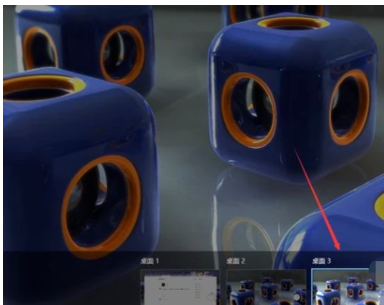
桌面系统软件图解2
3.按键盘上的“Windows + Ctrl + F4”组合键可以关闭当前新建的虚拟桌面。

win10虚拟桌面系统软件图解3
现在知道win10虚拟桌面怎么新建了吧!希望对您有帮助。






 立即下载
立即下载







 魔法猪一健重装系统win10
魔法猪一健重装系统win10
 装机吧重装系统win10
装机吧重装系统win10
 系统之家一键重装
系统之家一键重装
 小白重装win10
小白重装win10
 杜特门窗管家 v1.2.31 官方版 - 专业的门窗管理工具,提升您的家居安全
杜特门窗管家 v1.2.31 官方版 - 专业的门窗管理工具,提升您的家居安全 免费下载DreamPlan(房屋设计软件) v6.80,打造梦想家园
免费下载DreamPlan(房屋设计软件) v6.80,打造梦想家园 全新升级!门窗天使 v2021官方版,保护您的家居安全
全新升级!门窗天使 v2021官方版,保护您的家居安全 创想3D家居设计 v2.0.0全新升级版,打造您的梦想家居
创想3D家居设计 v2.0.0全新升级版,打造您的梦想家居 全新升级!三维家3D云设计软件v2.2.0,打造您的梦想家园!
全新升级!三维家3D云设计软件v2.2.0,打造您的梦想家园! 全新升级!Sweet Home 3D官方版v7.0.2,打造梦想家园的室内装潢设计软件
全新升级!Sweet Home 3D官方版v7.0.2,打造梦想家园的室内装潢设计软件 优化后的标题
优化后的标题 最新版躺平设
最新版躺平设 每平每屋设计
每平每屋设计 [pCon planne
[pCon planne Ehome室内设
Ehome室内设 家居设计软件
家居设计软件 微信公众号
微信公众号

 抖音号
抖音号

 联系我们
联系我们
 常见问题
常见问题



